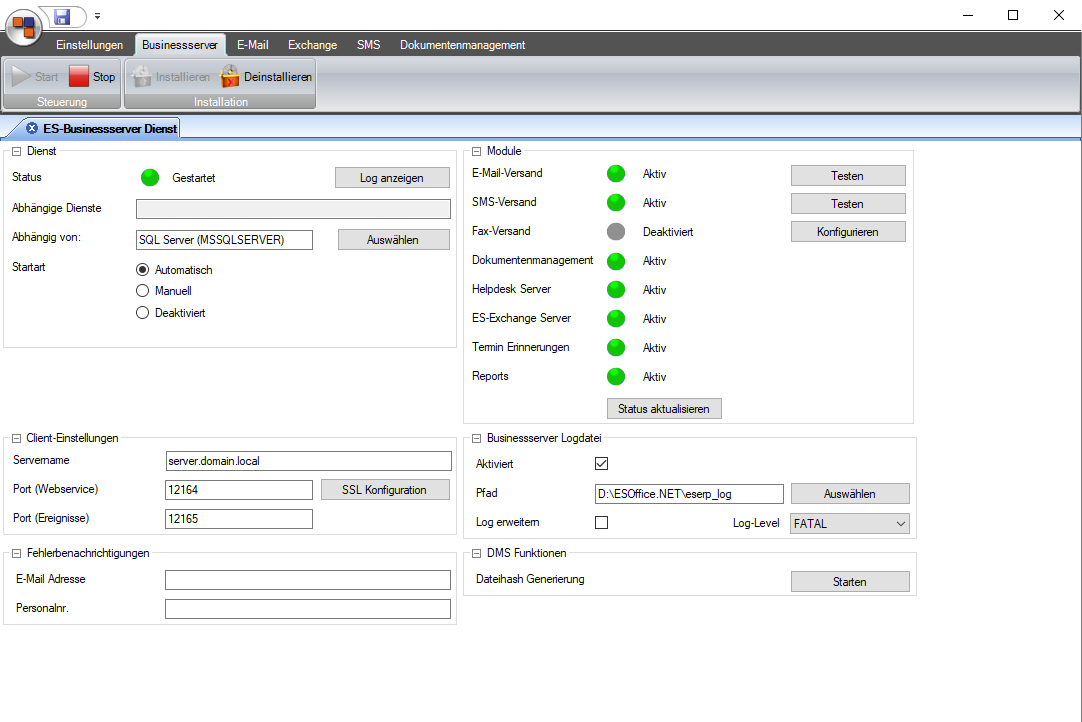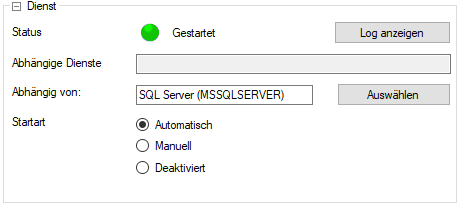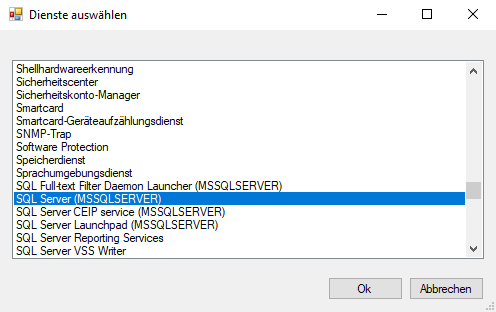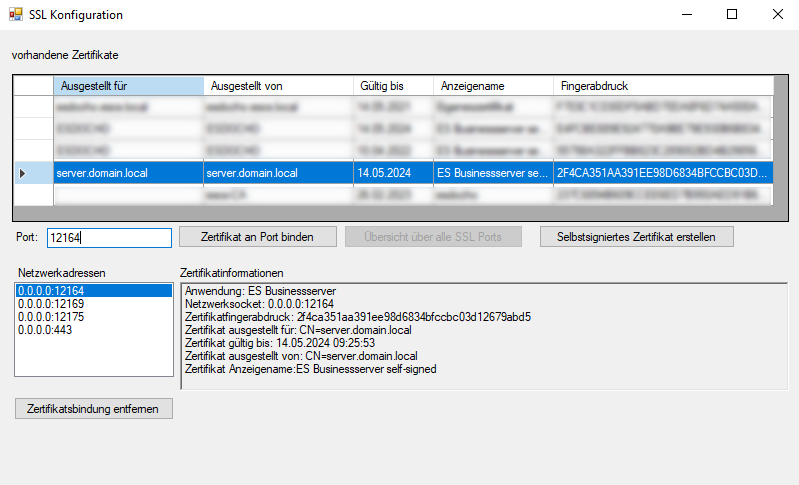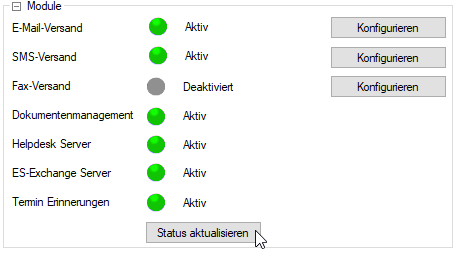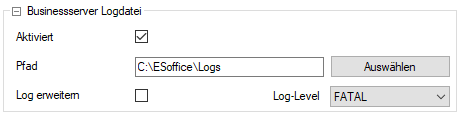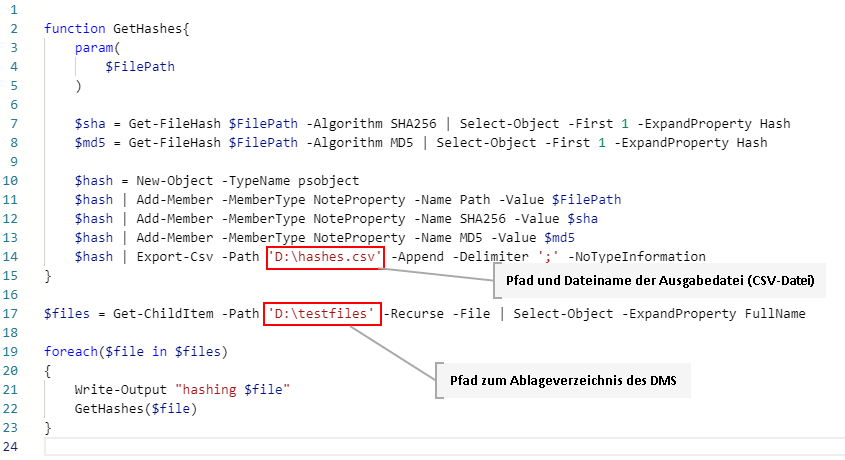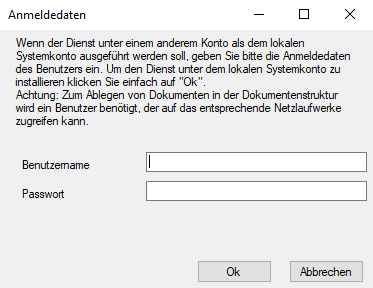Businessserver
Bereich 'Dienst'
Status
Zeigt den aktuellen Zustand des Dienstes an
Abhängige Dienste
Zeigt an welche Dienste von diesem Dienst abhängig sind
Abhängig von
Gibt an von welchen Diensten der Start des Businessserver-Dienstes abhängig ist.
Hier wird als abhängige Dienste der Dienst Druckerwarteschlange und der Dienst Netzwerkverbindungen empfohlen.
Ist die SQL-Datenbank auf dem gleichen Server installiert, kann auch der Datenbankdienst (MSSQL Server) angegeben werden.
Mehrfachauswahl / Markieren von Datensätzen
Bei gedrückter Strg-Taste können in der Liste mehrere Einträge mit der linken Maustaste selektiert werden.
Ein erneutes Ausführen dieses Vorgangs löscht die Markierung wieder.
Startart
Hier sollte immer Automatisch angegeben sein, der Dienst wird dann beim Start des Betriebssystems mit gestartet.
Bereich 'Client-Einstellungen'
Servername
Hier wird der Servername angegeben über den der esBusinessserver im Netz erreichbar sein soll.
Die Angabe localhost führt dazu, dass der Dienst für andere Clients im Netzwerk nicht erreichbar ist.
Für die Angabe des Servernamen für esBusinessserver sollte der voll qualifizierte Domänenname angegeben werden. (Beispiel: server.domain.local).
Port
Hier wird der Port angegeben, über den der Businessserver kommuniziert.
Standardports:
Webservice: 12164
Ereignisse: 12165
Bitte beachten Sie, dass für eine ordnungsgemäße Kommunikation zwischen esweb und dem Businessserver eine gültige SSL Zertifikatsbindung erforderlich ist.
Für die Kommunikation mit dem Webservice des esBusinessserver-Dienstes ist SSL-Zertifikat erforderlich. Über die Schaltfläche SSL Konfiguration kann ein bereits vorhandenes Zertifikat ausgewählt oder ein selbstsigniertes Zertifikat erstellt werden.
Selbstsigniertes Zertifikat erstellen
Sofern kein anderes Zertifikat zur Verfügung steht, kann über diese Schaltfläche ein Eigenzertifikat (self-signed) erstellt werden
Beim Einsatz des optionalen Modul esExchange kann kein selbstsigniertes Zertifikat verwendet werden. Für diesen Einsatzzweck benötigen Sie ein von einer vertrauenswürdigen Zertifizierungsstelle (CA - Certificate Authorities) ausgestelltes und überprüftes Zertifikat.
Zertifikat an Port binden
Über die Schaltfläche Zertifikat an Port binden wird das ausgewählte Zertifikat für die Kommunikation mit dem Webservice an den Port gebunden. Damit wird eine gesicherte Kommunikation sichergestellt.
Übersicht über alle SSL Ports
Um die Portbindung aufzuheben, klicken Sie auf die Schaltfläche Übersicht über alle SSL Ports. Wählen Sie im Bereich Netzwerkadressen den Port aus und klicken anschließend auf die Schaltfläche Zertifikatsbindung entfernen.
Bei Änderungen an der SSL Konfiguration ist ein Neustart des Businessservers erforderlich.
Bereich 'Fehlerbenachrichtigungen'
Es besteht die Möglichkeit Fehlerbenachrichtigungen per E-Mail zu versenden. Tragen Sie dazu die entsprechende E-Mail-Adresse und eine eserp-Personalnummer (für den Absender) ein.
Sie sollte die Fehlerbenachrichtigung nur nach Rücksprache mit dem es2000 Support aktivieren, da es bei bestimmten Fehlerkonstellationen zu einer großen Zahl von E-Mail-Benachrichtigungen kommen kann.
Bereich 'Module'
In diesem Bereich können Sie den Status der einzelnen Module erkennen, die für den esBusinessserver-Dienst konfiguriert wurden.
Über die Schaltfläche Konfigurieren können Sie jeweils für die Module E-Mail-Versand, SMS-Versand und Fax-Versand die jeweiligen Einstellungen aufrufen.
Anzeige des Modul-Status
Nach einer Änderung der Konfiguration und anschließendem Neustart des esBusinessserver-Dienstes kann es je nach Modul einige Zeit in Anspruch nehmen bis der Status auf Aktiv steht. Sie können mit der Schaltfläche Status aktualisieren den Status erneut abfragen.
Bereich 'Businessserver Logdatei'
Aktiviert
Die Option gibt an, ob das Ereignisprotokoll des Dienstes grundsätzlich aktiv ist (Aktiviert = Log-Datei wird erstellt).
Bei aktivierter Option werden fortlaufend die Ereignisse im Betrieb des Businessservers protokolliert und in einer Datei gespeichert. Im Fehlerfall kann diese Protokolldatei (Log-File) zur Fehleranalyse verwendet werden.
Die Log Datei hat den Dateinamen esbusinessserver.log.
Ist das optionale Modul SmartFaktur im Einsatz wird bei der Ausführung von Faktura Jobs auch eine Logdatei über den Businessserver angelegt, die Log-Datei hat den Dateinamen smartfaktur.log.
Siehe auch Logdateien auswerten
Pfad
In dem hier angegebenen Ordner werden die Protokolldateien (Logfiles) erstellt. Über die Schaltfläche Auswählen können Sie den Dateiauswahl Dialog zum festlegen eines Speicherpfades festlegen.
Log erweitern
Wird diese Option aktiviert, werden weitere ausführliche Informationen protokolliert und in der Protokolldatei (Logdatei) gespeichert. Die Datei hat den Dateinamen ESBusinessserverDebug.xml.
Bitte aktivieren Sie die Log erweitern Option und das entsprechende Log-Level nur für die konkrete Fehleranalyse oder nach Anweisung durch den Support.
Log-Level
Über den Log-Level wird festgelegt, wie detailliert Informationen zum Programmablauf / zu den Datenbankabfragen aufgezeichnet werden.
Jedes Log-Level schließt die darunterliegenden Level ein. D.h. das Level INFO gibt auch zusätzlich alles aus, was beim LOG-Level WARN ausgegeben wird.
Es ist erforderlich das jeweilige Log Level vor dem Auslösen einer Fehlersituation festzulegen.
Welcher Log Level benötigt wird, wird Ihnen der Support mitteilen.
ALL
Höchste Detailstufe der Aufzeichnung, die Protokolldatei enthält alle verfügbaren Einzelheiten.
Die anfallende Datenmenge kann beim ALL-Level sehr groß werden und auch die performante Ausführung des Programms beeinträchtigen.
VERBOSE
Die Programmvorgänge und Datenbankabfragen werden ausführlich festgehalten. Zusätzlich werden die Berechtigungsprüfungen mit ausgegeben.
Der VERBOSE-Level ist hauptsächlich für die Fehlersuche von Entwicklern interessant.
Die anfallende Datenmenge kann beim VERBOSE-Level sehr groß werden und das Programm wird in der Ausführung deutlich beeinträchtigt.
TRACE
Mit dem TRACE-Level wird zum Beispiel aufgezeichnet, wann eine Methode betreten und / oder verlassen wird, ggf. welche Verzweigungen sie nimmt, wann ein Fehler auftritt, wie lange ein Aufruf dauerte.
Der TRACE kann verwendet werden, um Geschwindigkeitsprüfungen durchzuführen, die aufgezeichneten Informationen sind noch detaillierter als im DEBUG-Level.
Da im TRACE-Level sehr viele Meldungen aufgezeichnet werden, sollten Sie diesen Level nur nach Absprache mit dem Support verwenden.
DEBUG
Im DEBUG-Level werden Ereignisse protokolliert, die für den Entwickler der Anwendung interessant sein können, wie zum Beispiel Einstiegspunkte oder bestimmte Variablenwerte.
Ab dem DEBUG-Level werden auch SQL Statements aufgezeichnet.
Die anfallende Datenmenge kann beim DEBUG-Level sehr groß werden und auch die performante Ausführung des Programms beeinträchtigen.
INFO
Im INFO-Level werden Ereignisse protokolliert, die einen rein informellen Charakter haben und im fehlerfreien Programmablauf an allen möglichen Stellen auftreten. Es werden beim Start eines Moduls zum Beispiel die eingelesenen Konfigurationen nochmal ausgegeben, aber auch bei jedem Update von Daten.
Mit diesen Informationen lässt sich ein ordnungsgemäßes Verhalten des Programms überprüfen, aber die anfallende Datenmenge ist immer noch sehr hoch, da bei jedem Datenupdate zu jedem Nutzer Informationen in die Logdatei geschrieben werden.
WARN
Im WARN-Level werden Ereignisse protokolliert, die zwar kein fehlerhaftes Verhalten des Programms darstellen, aber ein nicht so erwartetes Ereignis / Ereignis liefern. Wenn zum Beispiel eine E-Mail-Adresse zum Versenden einer E-Mail fehlt, beeinträchtigt das zwar nicht die weitere ordnungsgemäße Ausführung des Programms, definiert aber einen Zustand, der so nicht erwartet wurde.
Das WARN-Level sollte beim Logging im Normalfall nicht unterschritten werden, da ansonsten nicht erwartete Ereignisse während des Programmablaufs nicht protokolliert werden.
ERROR
Im ERROR-Level werden echte Fehler protokolliert, die bei der Ausführung auftreten. Als Fehler wird zum Beispiel ein fehlerhafter Zugriff auf die Datenbank oder den Businessserver eingestuft.
FATAL
Im FATAL-Level wird alles geloggt, was eine weitere Ausführung des Programms ausschließt. Die Grenze zum Error-Level ist hierbei allerdings fließend, da auch dort einige Fehler eine weitere sinnvolle Ausführung des Programms ausschließen.
Ist das optionale Modul SmartFaktur im Einsatz wird bei der Ausführung von Faktura Jobs und aktivierter Option Log erweitern auch eine erweiterte Logdatei über den Businessserver angelegt, die Log-Datei hat den Dateinamen ESSmartFakturDebug.xml
DMS Funktionen
Bei einem Update auf die eserp Version 1.50 ist es einmalig erforderlich für alle Dokumente im Dokumentenmanagement (DMS) einen Dateihash zu erzeugen. Über diesen Dateihash erhält jede Datei im DMS eine eindeutige ID, die es dem Businesserver ermöglicht die Dateien zu unterscheiden.
Je nach Anzahl der Dateien im DMS kann der Vorgang längere Zeit in Anspruch nehmen, dies sollte bei der Ausführung des Updates auf die Version berücksichtigt werden. Befinden sich die Dateien des DMS auf einem anderen Server, wird empfohlen, die Dateihashes vorab über ein Powershellskript generieren zu lassen.
Ohne die Dateihash Generierung kann auf die Dateien im DMS nach einem Update auf eserp 1.50 nicht mehr zugegriffen werden. Während der Dateihash Generierung sollte das eserp / DMS nicht verwendet werden
Starten
Über die Schaltfläche Starten kann die Dateihashgenerierung begonnen werden. Da der Vorgang längere Zeit in Anspruch nehmen kann, ist eine gesonderte Bestätigung erforderlich.
Im nächsten Schritt können Sie angeben, ob Sie eine Datei (Textdatei im CSV-Format) vorliegen haben. Über die Schaltfläche Ja gelangen Sie zur Dateiauswahl der entsprechenden CSV-Datei.
Mit der Auswahl Nein wird die Dateihash Generierung ohne Datei gestartet.
Es besteht die Möglichkeit die Hashwerte vorab über ein Skript als CSV-Datei erzeugen zu lassen. Dies ist insbesondere sinnvoll, wenn sich das Verzeichnis mit den DMS Dateien auf einem anderen Server befindet. Sie haben die Möglichkeit eine CSV-Datei mit Hashwerten ein.
Dateihash Generierung über ein Skript
Über ein Skript kann auf dem Server, auf dem die Dateien des DMS abgelegt sind, die Dateihash-Generierung durchgeführt werden. Das Ergebnis der Skriptausführung wird in einer CSV-Datei gespeichert, die im Businessserver eingelesen werden kann.
Das Skript steht wird Windows (Powershellskript) und Linux (Bash) zur Verfügung.
Eine individuelle Anpassung des jeweiligen Skript ist vor der Ausführung erforderlich.
Windows-Skript (Powershell)
Dateihash Generierung (Powershell)
function GetHashes{
param(
$FilePath
)
$sha = Get-FileHash $FilePath -Algorithm SHA256 | Select-Object -First 1 -ExpandProperty Hash
$md5 = Get-FileHash $FilePath -Algorithm MD5 | Select-Object -First 1 -ExpandProperty Hash
$hash = New-Object -TypeName psobject
$hash | Add-Member -MemberType NoteProperty -Name Path -Value $FilePath
$hash | Add-Member -MemberType NoteProperty -Name SHA256 -Value $sha
$hash | Add-Member -MemberType NoteProperty -Name MD5 -Value $md5
$hash | Export-Csv -Path 'D:\hashes.csv' -Append -Delimiter ';' -NoTypeInformation
}
$files = Get-ChildItem -Path 'D:\testfiles' -Recurse -File | Select-Object -ExpandProperty FullName
foreach($file in $files)
{
Write-Output "hashing $file"
GetHashes($file)
}Erforderliche Anpassung
Passen Sie das Powershellskript an den markierten Stellen an Ihre DMS-Umgebung an.
Linux Skript (Bash)
Dateihash Generierung Linux (Bash)
#/bin/sh
searchPath=$1
resultFile="hashes.csv"
echo -n > $resultFile
find "${searchPath}" -type f -print0 | while read -d $'\0' file
do
echo "hashing ${file}"
absolutePath=`realpath "${file}"`
sha=($(sha256sum "${file}"))
md5=($(md5sum "${file}"))
echo "${absolutePath};${sha};${md5}" >> $resultFile
doneErforderliche Anpassung
searchPath = DMS-Pfad (Verzeichnis mit den DMS-Dateien)
resultFile = CSV-Datei (Name der Ausgabedatei)
es2000 macht keine Angaben zu einer bestimmten Eignung obiger Informationen. Irrtümer und Fehler bleiben ausdrücklich vorbehalten, die Angaben erfolgen ohne Gewähr. Die Angaben stellen nur Beschreibungen dar und enthalten keine Garantie der Beschaffenheit der Produkte. Die Informationen können z.T. auch ein Versuch sein, Ihnen bei einer Aufgabenstellung zu helfen, selbst wenn das Produkt eigentlich nicht für diesen speziellen Zweck vorgesehen wurde.
Businessserver-Dienst - Steuerung / Installation
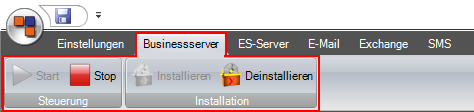
Installieren
Abhängig vom Status des Dienstes kann dieser gestartet, gestoppt, installiert oder deinstalliert werden. Beim Installieren eines Dienstes erscheint eine Abfrage, ob der Dienst unter einem anderen Konto als dem lokalen Systemkonto installiert werden soll.
Das lokale Systemkonto kann in den seltensten Fällen für den Betrieb verwendet werden, da der Businessserver ggf. auf Dokumente im Netzwerk, externe Dienste etc. Zugriff benötigt. Je nach Umfang des Einsatzes sollte hier ein speziell für die eserp Dienste angelegter Benutzer verwendet werden, welchem man gezielt entsprechende Rechte geben kann.
Siehe auch Voraussetzungen esBusinessserver (Dienst-Benutzer).
Ist das nicht der Fall, so fahren Sie durch Klicken auf OK einfach fort.
Andernfalls füllen Sie die beiden Eingabefelder aus und klicken anschließend auf OK.
Das hier eingetragene Konto (Benutzer) benötigt Berechtigungen für den Zugriff auf das Dokumentenmanagement im eserp.
Siehe auch Voraussetzungen esBusinessserver (Dienst-Benutzer).
Den Pfad für das Dokumentenmanagement wird unter Dokumentenmanagement festgelegt. Die Berechtigungen für diesen Pfad werden über das Windows-Betriebssystem vergeben.
Dienst Benutzer
Windows-Benutzer mit Berechtigung Als Dienst ausführen und Netzwerkanmeldung.
Siehe auch Systemvoraussetzungen
Deinstallieren
Um den Businessserverdienst zu verändern (Anmeldedaten etc.) kann es notwendig sein, den Dienst zu deinstallieren und anschließend mit neuen Einstellungen wieder zu installieren.
Beim Klick auf die Schaltfläche Deinstallieren wird der Dienst ohne Nachfrage gestoppt und deinstalliert. Die Deinstallation des Dienstes sollte nur erfolgen, wenn kein Anwender das eserp , esweb oder esmobile verwendet.